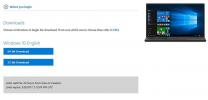Kako otvoriti povišen naredbeni redak s povlasticama administratora u sustavu Windows 7 / Vista
U sustavu Windows 7 / Vista postoji sigurnosna značajka koja dolazi s korisničkom kontrolom pristupa (UAC) koja znači da se procesi pokreću u ograničenom načinu rada, osim ako korisnici izričito ne prihvate visinu potvrda. Na primjer, pokretanje naredbe regsvr32.exe koja se koristi za registraciju DLL / ActiveX ili otvaranje batch datoteke ili skripte koja zahtijeva administrativne privilegije zahtijevaju da otvorite povišenu naredbenu liniju. Povišeni naredbeni redak uvijek se pokreće pod administrativnim povlasticama, tako da korisnici trebaju pokrenuti naredbeni redak ispunit će sva administratorska prava i dozvolu. Evo nekoliko načina za otvaranje povišenog naredbenog retka.
1. metoda
Dođite do Početak izbornik> Svi programi > Pribor, evo vidjet ćete Komandni redak prečac.
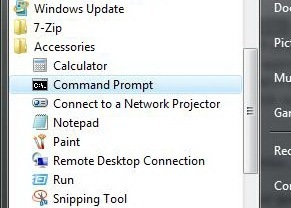
Desnim klikom na naredbeni redak i odaberite Pokreni kao administrator.
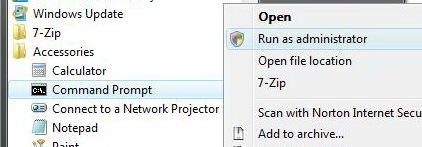
2. metoda
Ići Početak izbornik.
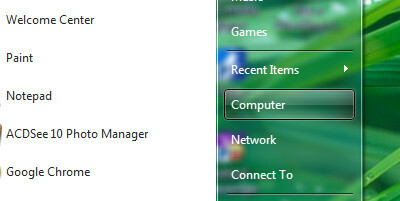
Unesite cmd u izborniku za pretraživanje
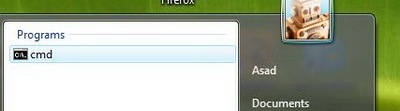
Pritisnite Ctrl + SHIFT i Kliknite na cmd prečac u izborniku Start. Ctrl-Shift-Enter općeniti je prečac na tipkovnici koji pokreće povišenje za "Pokreni kao administrator".
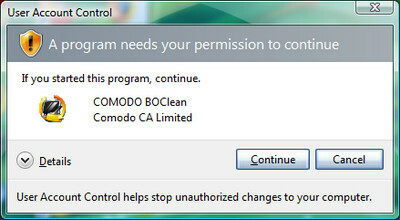
Pritisnite Alt + C s tipkovnice ili kliknite Nastavi za potvrdu UAC upozorenja o visini poziva i otvorit će se privilegirani administrativni naredbeni redak.

3. metoda
Kreirajte novu prečac na radnoj površini cmd.exe
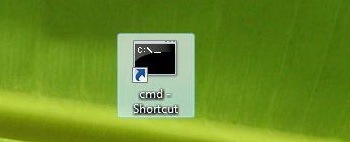
Da biste zadali prečicu kao administrator, desnom tipkom miša kliknite naredbeni redak prečac koji ste stvorili na radnoj površini i odaberite Svojstva.
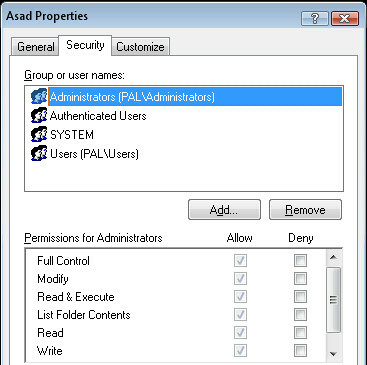
U prečac, kliknite Napredna.

Provjerite opciju Pokreni kao administrator. Klik u redu i u redu. Sada, svaki put kada dvokliknete prečac, naredbeni prozor otvorit će se povišen
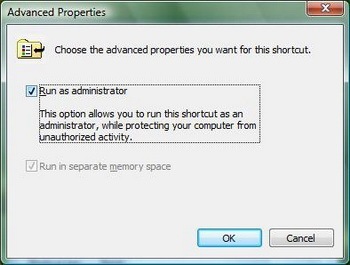
Imate li pitanja, prijedloga ili komentara? Slobodno ostavite komentar.
traži
Najnoviji Postovi
Kako pregledati povijest međuspremnika u sustavu Windows 10
Ako koristite aplikaciju upravitelja međuspremnika u sustavu Window...
Kako napraviti traku radne trake sustava Windows 10
Korisnici Windowsa već zauvijek modificiraju i podešavaju OS sučelj...
Kako preuzeti službeni Windows 10 ISO od Microsofta
Microsoft je distribuirao Windows 10 putem posebnog alata za kreira...